Wanneer u winkelt, wilt u vooral besparen op items die u wilt kopen. Als u op Amazon winkelt, kunt u geld besparen door te jagen op hun dagelijkse deals en tijdelijke besparingen. Als je weet waar je moet zoeken, zijn deze deals te vinden op de Amazon-website of via de Amazon Shopping-app.
Methode één van de twee:
De beste deals vinden via de Amazon-website
-
 1 Ga naar de Amazon-website op je computer. Open een webbrowser op uw computer en bezoek de Amazon-website.
1 Ga naar de Amazon-website op je computer. Open een webbrowser op uw computer en bezoek de Amazon-website. -
 2 Aanmelden. Ga op de startpagina van Amazon met de muisaanwijzer op het tabblad 'Hallo, Aanmeldings' rechtsboven. Klik op de oranje knop 'Aanmelden' die lijkt te zijn doorgestuurd naar de aanmeldingspagina. Voer het e-mailadres en wachtwoord in dat u bij Amazon hebt geregistreerd en klik op "Log in via onze beveiligde server" om verder te gaan.
2 Aanmelden. Ga op de startpagina van Amazon met de muisaanwijzer op het tabblad 'Hallo, Aanmeldings' rechtsboven. Klik op de oranje knop 'Aanmelden' die lijkt te zijn doorgestuurd naar de aanmeldingspagina. Voer het e-mailadres en wachtwoord in dat u bij Amazon hebt geregistreerd en klik op "Log in via onze beveiligde server" om verder te gaan. - Als u geen account bij Amazon hebt, klikt u in plaats van op 'Aanmelden' nadat u de muisaanwijzer op het tabblad hebt geplaatst, op 'Hier beginnen'. Voer de vereiste informatie in en klik vervolgens op 'Account maken'.
-
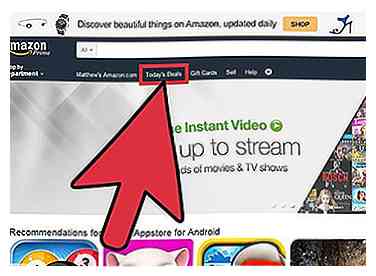 3 Klik op 'Deals van vandaag'."U vindt dit bovenaan links op de pagina, onder het zoekveld. Je wordt doorverwezen naar een pagina waar je de "Deal of the Day" en "Today's Lightning Deals" kunt vinden.
3 Klik op 'Deals van vandaag'."U vindt dit bovenaan links op de pagina, onder het zoekveld. Je wordt doorverwezen naar een pagina waar je de "Deal of the Day" en "Today's Lightning Deals" kunt vinden. -
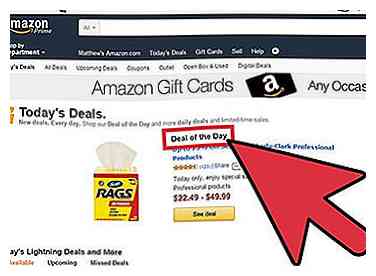 4 Bekijk de Deal of the Day. Dit wordt bovenaan de pagina met aanbiedingen van vandaag weergegeven. Naast de Deal van de Dag, kun je ook de Bonus Deal van de Dag vinden.
4 Bekijk de Deal of the Day. Dit wordt bovenaan de pagina met aanbiedingen van vandaag weergegeven. Naast de Deal van de Dag, kun je ook de Bonus Deal van de Dag vinden. -
 5 Bekijk Lightning Deals. Lightning Deals zijn de beste deals die worden getimed. Als u binnen de onderstaande tijd onder het artikel koopt, kunt u besparen op de aankoop. De lijst met Lightning Deals is te vinden net onder de Deal of the Day.
5 Bekijk Lightning Deals. Lightning Deals zijn de beste deals die worden getimed. Als u binnen de onderstaande tijd onder het artikel koopt, kunt u besparen op de aankoop. De lijst met Lightning Deals is te vinden net onder de Deal of the Day. - Blader door Lightning Deals door op de pijlen aan de zijkant te klikken.
- Als u de komende Lightning Deals wilt bekijken, klikt u op het tabblad 'Aanvang' net onder de kop Lightning Deals.
- U kunt Lightning Deals ook filteren door op de vervolgkeuzepijl "Sort by category" te klikken rechts van de kop Lightning Deals. Filter de deals per afdeling, bijvoorbeeld Accessoires, Schoonheid, Herenschoenen, etc.
-
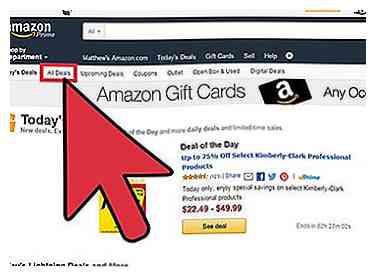 6 Bekijk alle deals. Om alle beste deals te bekijken die beschikbaar zijn op Amazon, klikt u op 'Alle deals' in de bovenste menubalk van de pagina. Alle beste deals worden weergegeven op categorie. Scrol gewoon naar beneden om alle categorieën te bekijken en klik op de pijlen links of rechts aan de zijkanten van de pagina om meer items van die categorie te bekijken.
6 Bekijk alle deals. Om alle beste deals te bekijken die beschikbaar zijn op Amazon, klikt u op 'Alle deals' in de bovenste menubalk van de pagina. Alle beste deals worden weergegeven op categorie. Scrol gewoon naar beneden om alle categorieën te bekijken en klik op de pijlen links of rechts aan de zijkanten van de pagina om meer items van die categorie te bekijken.
Methode twee van twee:
De beste deals vinden via de Amazon Shopping-app
-
 1 Start de Amazon Shopping-app. Zoek naar de Amazon-app in je apps-menu en tik erop om te starten. Het app-pictogram is blauw met daarin een witte winkelwagen.
1 Start de Amazon Shopping-app. Zoek naar de Amazon-app in je apps-menu en tik erop om te starten. Het app-pictogram is blauw met daarin een witte winkelwagen. -
 2 Log in op uw Amazon-account. De eerste keer dat u de app gebruikt, wordt u gevraagd om in te loggen op uw Amazon-account. Voer uw inloggegevens in de daarvoor bestemde velden in en tik op "Aanmelden".
2 Log in op uw Amazon-account. De eerste keer dat u de app gebruikt, wordt u gevraagd om in te loggen op uw Amazon-account. Voer uw inloggegevens in de daarvoor bestemde velden in en tik op "Aanmelden". - Als u geen account hebt, tikt u op 'Een account maken' en geeft u uw naam, e-mailadres en wachtwoord op om onmiddellijk een account te krijgen.
-
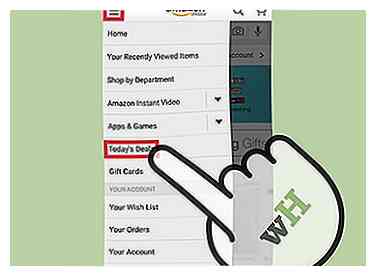 3 Ga naar de Today's Deals-pagina. Nadat u zich hebt aangemeld, wordt de startpagina geopend en uiterst linksboven ziet u de drie lijnen verticaal opgestapeld. Tik op de drie regels en tik op 'Today's Deal' in de opties die worden weergegeven. De pagina toont dan de Deals of the Day en de beschikbare Lightning Deals.
3 Ga naar de Today's Deals-pagina. Nadat u zich hebt aangemeld, wordt de startpagina geopend en uiterst linksboven ziet u de drie lijnen verticaal opgestapeld. Tik op de drie regels en tik op 'Today's Deal' in de opties die worden weergegeven. De pagina toont dan de Deals of the Day en de beschikbare Lightning Deals. -
 4 Bekijk de beste deals van vandaag. De Deals van de dag worden bovenaan de pagina weergegeven. U kunt bekijken hoeveel items in de deal zijn opgenomen met het nummer naast de kop 'Deals van de dag'.
4 Bekijk de beste deals van vandaag. De Deals van de dag worden bovenaan de pagina weergegeven. U kunt bekijken hoeveel items in de deal zijn opgenomen met het nummer naast de kop 'Deals van de dag'. -
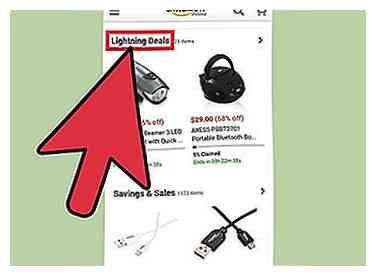 5 Bekijk de Lightning-deals. Veeg omhoog op het scherm om de lijst met Lightning-deals te bekijken. Lightning Deals zijn de beste deals die worden getimed. Als u binnen de onderstaande tijd onder het artikel koopt, kunt u besparen op de aankoop.
5 Bekijk de Lightning-deals. Veeg omhoog op het scherm om de lijst met Lightning-deals te bekijken. Lightning Deals zijn de beste deals die worden getimed. Als u binnen de onderstaande tijd onder het artikel koopt, kunt u besparen op de aankoop. - Tik op de pijl naar rechts in het kopje "Lightning Deals" om meer items te bekijken in de categorie Lightning Deals. Veeg over het scherm om meer items te bekijken.
- Tik op de knop 'Filter' boven aan de pagina om de items te filteren. Een lijst met filteropties verschijnt. Tik op een optie om Lightning Deal-items onder die filtercategorie te bekijken.
-
 6 Bekijk de Savings & Sales-items. De items in Spaar en verkoop worden verdisconteerd, sommige zelfs tot 70% korting. In tegenstelling tot Lightning Deals, die slechts voor een bepaald aantal uren beschikbaar zijn, zijn spaar- en verkoopartikelen beschikbaar voor een aantal dagen, die u hieronder onder elk item kunt vinden.
6 Bekijk de Savings & Sales-items. De items in Spaar en verkoop worden verdisconteerd, sommige zelfs tot 70% korting. In tegenstelling tot Lightning Deals, die slechts voor een bepaald aantal uren beschikbaar zijn, zijn spaar- en verkoopartikelen beschikbaar voor een aantal dagen, die u hieronder onder elk item kunt vinden. - Als u items onder Besparingen en verkopen wilt bekijken, scrolt u omlaag op de pagina Vandaag's Deals totdat u het eerste item onder de kop 'Besparingen en verkopen' vindt. Tik op de rechterpijl tegenover de kop om alle items onder deze categorie te bekijken.
- Tik op de knop 'Filter' boven aan de pagina om de items te filteren. Een lijst met filteropties verschijnt. Tik op een optie om Lightning Deal-items onder die filtercategorie te bekijken.
Facebook
Twitter
Google+
 Minotauromaquia
Minotauromaquia
 1 Ga naar de Amazon-website op je computer. Open een webbrowser op uw computer en bezoek de Amazon-website.
1 Ga naar de Amazon-website op je computer. Open een webbrowser op uw computer en bezoek de Amazon-website.  2 Aanmelden. Ga op de startpagina van Amazon met de muisaanwijzer op het tabblad 'Hallo, Aanmeldings' rechtsboven. Klik op de oranje knop 'Aanmelden' die lijkt te zijn doorgestuurd naar de aanmeldingspagina. Voer het e-mailadres en wachtwoord in dat u bij Amazon hebt geregistreerd en klik op "Log in via onze beveiligde server" om verder te gaan.
2 Aanmelden. Ga op de startpagina van Amazon met de muisaanwijzer op het tabblad 'Hallo, Aanmeldings' rechtsboven. Klik op de oranje knop 'Aanmelden' die lijkt te zijn doorgestuurd naar de aanmeldingspagina. Voer het e-mailadres en wachtwoord in dat u bij Amazon hebt geregistreerd en klik op "Log in via onze beveiligde server" om verder te gaan. 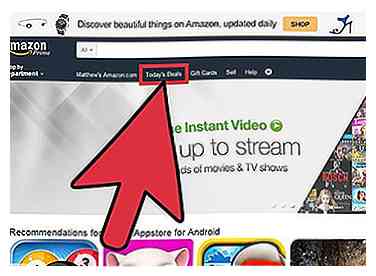 3 Klik op 'Deals van vandaag'."U vindt dit bovenaan links op de pagina, onder het zoekveld. Je wordt doorverwezen naar een pagina waar je de "Deal of the Day" en "Today's Lightning Deals" kunt vinden.
3 Klik op 'Deals van vandaag'."U vindt dit bovenaan links op de pagina, onder het zoekveld. Je wordt doorverwezen naar een pagina waar je de "Deal of the Day" en "Today's Lightning Deals" kunt vinden. 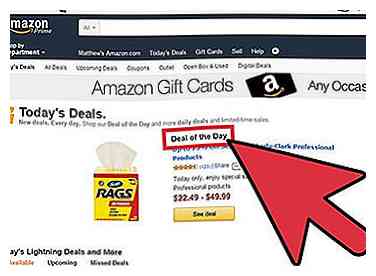 4 Bekijk de Deal of the Day. Dit wordt bovenaan de pagina met aanbiedingen van vandaag weergegeven. Naast de Deal van de Dag, kun je ook de Bonus Deal van de Dag vinden.
4 Bekijk de Deal of the Day. Dit wordt bovenaan de pagina met aanbiedingen van vandaag weergegeven. Naast de Deal van de Dag, kun je ook de Bonus Deal van de Dag vinden.  5 Bekijk Lightning Deals. Lightning Deals zijn de beste deals die worden getimed. Als u binnen de onderstaande tijd onder het artikel koopt, kunt u besparen op de aankoop. De lijst met Lightning Deals is te vinden net onder de Deal of the Day.
5 Bekijk Lightning Deals. Lightning Deals zijn de beste deals die worden getimed. Als u binnen de onderstaande tijd onder het artikel koopt, kunt u besparen op de aankoop. De lijst met Lightning Deals is te vinden net onder de Deal of the Day. 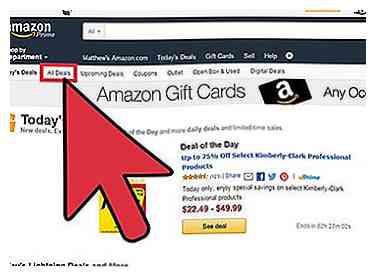 6 Bekijk alle deals. Om alle beste deals te bekijken die beschikbaar zijn op Amazon, klikt u op 'Alle deals' in de bovenste menubalk van de pagina. Alle beste deals worden weergegeven op categorie. Scrol gewoon naar beneden om alle categorieën te bekijken en klik op de pijlen links of rechts aan de zijkanten van de pagina om meer items van die categorie te bekijken.
6 Bekijk alle deals. Om alle beste deals te bekijken die beschikbaar zijn op Amazon, klikt u op 'Alle deals' in de bovenste menubalk van de pagina. Alle beste deals worden weergegeven op categorie. Scrol gewoon naar beneden om alle categorieën te bekijken en klik op de pijlen links of rechts aan de zijkanten van de pagina om meer items van die categorie te bekijken.  1 Start de Amazon Shopping-app. Zoek naar de Amazon-app in je apps-menu en tik erop om te starten. Het app-pictogram is blauw met daarin een witte winkelwagen.
1 Start de Amazon Shopping-app. Zoek naar de Amazon-app in je apps-menu en tik erop om te starten. Het app-pictogram is blauw met daarin een witte winkelwagen.  2 Log in op uw Amazon-account. De eerste keer dat u de app gebruikt, wordt u gevraagd om in te loggen op uw Amazon-account. Voer uw inloggegevens in de daarvoor bestemde velden in en tik op "Aanmelden".
2 Log in op uw Amazon-account. De eerste keer dat u de app gebruikt, wordt u gevraagd om in te loggen op uw Amazon-account. Voer uw inloggegevens in de daarvoor bestemde velden in en tik op "Aanmelden". 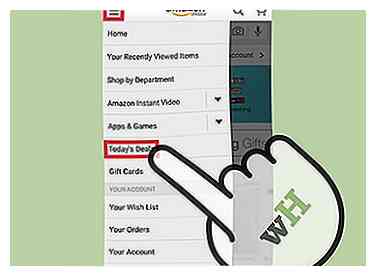 3 Ga naar de Today's Deals-pagina. Nadat u zich hebt aangemeld, wordt de startpagina geopend en uiterst linksboven ziet u de drie lijnen verticaal opgestapeld. Tik op de drie regels en tik op 'Today's Deal' in de opties die worden weergegeven. De pagina toont dan de Deals of the Day en de beschikbare Lightning Deals.
3 Ga naar de Today's Deals-pagina. Nadat u zich hebt aangemeld, wordt de startpagina geopend en uiterst linksboven ziet u de drie lijnen verticaal opgestapeld. Tik op de drie regels en tik op 'Today's Deal' in de opties die worden weergegeven. De pagina toont dan de Deals of the Day en de beschikbare Lightning Deals.  4 Bekijk de beste deals van vandaag. De Deals van de dag worden bovenaan de pagina weergegeven. U kunt bekijken hoeveel items in de deal zijn opgenomen met het nummer naast de kop 'Deals van de dag'.
4 Bekijk de beste deals van vandaag. De Deals van de dag worden bovenaan de pagina weergegeven. U kunt bekijken hoeveel items in de deal zijn opgenomen met het nummer naast de kop 'Deals van de dag'. 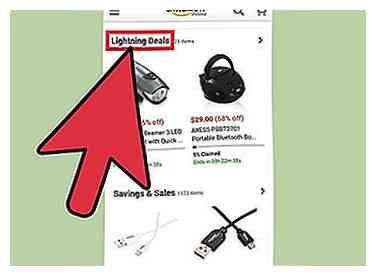 5 Bekijk de Lightning-deals. Veeg omhoog op het scherm om de lijst met Lightning-deals te bekijken. Lightning Deals zijn de beste deals die worden getimed. Als u binnen de onderstaande tijd onder het artikel koopt, kunt u besparen op de aankoop.
5 Bekijk de Lightning-deals. Veeg omhoog op het scherm om de lijst met Lightning-deals te bekijken. Lightning Deals zijn de beste deals die worden getimed. Als u binnen de onderstaande tijd onder het artikel koopt, kunt u besparen op de aankoop.  6 Bekijk de Savings & Sales-items. De items in Spaar en verkoop worden verdisconteerd, sommige zelfs tot 70% korting. In tegenstelling tot Lightning Deals, die slechts voor een bepaald aantal uren beschikbaar zijn, zijn spaar- en verkoopartikelen beschikbaar voor een aantal dagen, die u hieronder onder elk item kunt vinden.
6 Bekijk de Savings & Sales-items. De items in Spaar en verkoop worden verdisconteerd, sommige zelfs tot 70% korting. In tegenstelling tot Lightning Deals, die slechts voor een bepaald aantal uren beschikbaar zijn, zijn spaar- en verkoopartikelen beschikbaar voor een aantal dagen, die u hieronder onder elk item kunt vinden.